iPhone, birçok erişilebilirlik özelliğiyle ünlüdür. Erişilebilirlik ayarları ekrandaki metni büyütebilir, düğmelerin tanınmasını kolaylaştırabilir, animasyonları daha az sarsıcı hale getirebilir ve sesi daha kolay işitebilir.
Herkes için yararlı olan bir erişilebilirlik özelliği Sözlü İçerik'tir. Telefonunuzun ekrandaki her şeyi yüksek sesle okumasını sağlayabilirsiniz. Bu özellik, küçük metinleri okumakta güçlük çeken kişiler için tasarlanmıştır, ancak pek çok durumda okumasanız bile kullanışlı bulacaksınız.
Elleriniz yemek pişirmekle meşgulken tariflerin size okunmasını sağlayabilir, bilmediğiniz bir kelimenin nasıl telaffuz edildiğini çabucak duyabilirsiniz - en çok bunun için kullanıyorum - ve daha fazlası. Yazarken ne yazdığınızı bile duyabilirsiniz.
Sözlü İçeriği nasıl açacağınız aşağıda açıklanmıştır.
iPhone neden metni yüksek sesle okudu?
Vizyonunuz mükemmel olsa bile, uygun olduğu durumlarda iPhone'unuzun size okumasını isteyebilirsiniz. Farklı bir uygulamaya geçtiğinizde dikte devam ettiği için uzun bir yazı açabilir, dikte başlatabilir ve cihazınızın size okuduğu gibi bir oyuna veya sosyal medyaya geçebilirsiniz.
Bazı yazarlar, yazılarının kendilerine farklı bir sesle söylendiğini duymak için dikteyi kullanırlar. Garip ifadeleri, dilbilgisi hatalarını veya çok fazla tekrarlanan ifadeleri belirlemelerine yardımcı olun zamanlar.
Elbette yazarken kelimeleri ve harfleri duymak da faydalı olabilir. Daha hızlı yazmayı bilmeyen çocuklara yardımcı olabilir. Hecelemede iyi olmayan kişilerin hatalarını duymalarına yardımcı olabilir. Ve görme bozukluğu olan kişilerin yazdıklarını duymalarını sağlar.
Deneyin ve yararlı olduğu başka bir şey bulursanız aşağıya bir yorum bırakın.

iPhone'unuzun metni yüksek sesle okumasını sağlama
İçinde Ayarlar > Erişilebilirlik > Sözlü İçerik, etkinleştirebilirsin Seçimi Söyle ve Ekranı Seslendir. Dikte Siri için kullandığınız sesi kullanır, ancak dokunabilirsiniz sesler farklı bir tane seçmek için. (Ayrıca Siri'nin sesini değiştir geri dönerek Ayarlar > Siri ve Arama > Siri Sesi.)

Ekran görüntüsü: D. Griffin Jones/Mac Tarikatı
Seçilen metni oku
Nerede olursanız olun, metni seçmek için dokunup basılı tutabilir, ardından Konuşmak açılır menüden. Web siteleri ve uygulamalardan metin, iMessages ve hatta basılı sözcükleri ve fotoğraf kitaplığınızdaki resimlerden el yazısını seçebilirsiniz.

Ekran görüntüsü: D. Griffin Jones/Mac Tarikatı
Tüm ekranı oku
Ekranın tüm içeriğini söylemek için iki parmağınızla ekranın üstünden aşağı doğru kaydırın. Bu hareket, doğruyu bulmak için biraz pratik gerektirebilir - merkezden aşağı, çentiğin biraz altından kaydırın.
Etkinleştirdiğinizde, telefonunuz Safari'deki tam bir makaleyi, tüm iMessage görüşmesini, bir resimdeki tüm metni ve daha fazlasını dikte eder ve önce hiçbir şey seçmeniz gerekmez. Ekranda dikte hızını değiştirebileceğiniz, duraklatabileceğiniz ve ileri veya geri atlayabileceğiniz bir kontrol belirecektir. Farklı bir uygulamaya geçseniz bile telefonunuz size okumaya devam edecektir.

Ekran görüntüsü: D. Griffin Jones/Mac Tarikatı
Konuşma denetleyicisini her zaman açık bırakın
Aşağı kaydırma hareketini yapmakta zorlanıyorsanız ve tüm ekranı düzenli olarak okumak istiyorsanız, Konuşma Denetleyicisini her zaman ekranda tutabilirsiniz. Geri dönmek Ayarlar > Erişilebilirlik > Sözlü İçerik > Konuşma Denetleyicisi ve aç Denetleyiciyi Göster. Yola çıkmayacak - ayarlayarak şeffaf hale getirebilirsiniz. Boş Opaklık ve onu sürükleyerek yoldan çekebilirsiniz.
Okundukları sırada kelimeleri vurgulayın
Dikte ile birlikte takip etmekte sorun yaşıyorsanız, geri dönebilirsiniz. Sözlü İçerik > İçeriği Vurgula ve aç İçeriği Vurgula. iPhone'unuz okurken metin vurgulanacaktır, böylece yerinizi koruyabilirsiniz. Geçerli cümleyi veya sözcüğü vurgulamayı veya altını çizmeyi bile değiştirebilirsiniz.
Testlerime göre, bu özellik uzun bir sayfada yukarı ve aşağı kaydırmayı oldukça sorunlu hale getiriyor. Dikteyi keserseniz takılabilir veya kaydırmanızı engelleyebilir.
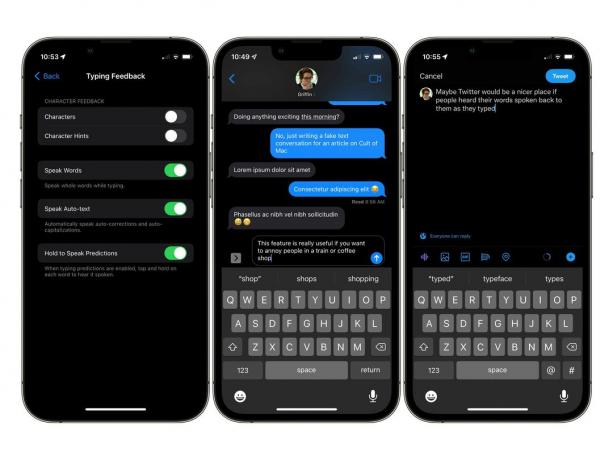
Ekran görüntüsü: D. Griffin Jones/Mac Tarikatı
Yazarken kelimeleri duyun
Ne yazdığınızı duymak istiyorsanız, geri dönün Sözlü İçerik > Yazma Geri Bildirimi. Aç karakterler Her harfi duymak için. Aç Kelimeleri Söyle tam kelimeleri duymak için. Otomatik Metni Seslendir Otomatik Düzeltme, "I" harfini büyük harf yapmak veya dil bilgisini düzeltmek gibi yazımınızı düzelttiğinde size söyleyecektir. Tahminleri Söylemek için Basılı Tutun önerilen sözcükleri duymak için akıllı metin çubuğuna dokunup basılı tutmanıza izin verir; diğer önerilerin okunduğunu duymak için parmağınızı sola ve sağa kaydırın.


